Содержание
Apple TV: что это такое, как это работает и для чего
На рынке много приставок. Мы почти всегда говорим об Amazon Fire TV, Google Chromecast или даже Xiaomi Mi Stick. Тем не менее, Apple уже много лет продает собственные устройства, и, без сомнения, они предлагают отличный пользовательский интерфейс. Если он Apple TV не так популярен, просто потому, что это менее экономичный продукт, чем тот, который предлагают его конкуренты. Тем не менее, вы можете делать множество вещей с Apple TV. Сегодня мы расскажем вам все об этих устройствах, их характер и все услуги что вы можете наслаждаться через них.
Индекс
- 1 Модели Apple TV
- 1.1 Apple TV HD
- 1.2 Apple TV 4K
- 2 tvOS, система Apple TV
- 2.1 Apple TV +
- 2.2 Apple Music
- 2.3 Яблочная аркада
- 2.4 Apple Фитнес +
- 2.
 5 App Store
5 App Store - 2.6 iCloud и совместимость с iOS
Модели Apple TV
В настоящее время есть две разные модели Apple TV уже доступен: Apple TV HD и Apple TV 4K.
Apple TV HD
Это модель более экономичный у которого есть марка укушенного яблока, которая в настоящее время продается. Первоначально он был запущен в 2015 году, хотя нельзя сказать, что он устарел. Считай с одним Процессор Apple A8 и совместим с любым телевизором с максимальным разрешением 1080p.
Apple TV HD поддерживает подключение HDMI 1.4, Wi-Fi 5 и совместимость с устройствами Bluetooth 4.0. Имеет полная поддержка Apple и вы сможете пользоваться в нем всеми услугами, о которых мы поговорим чуть позже в этой статье.
Посмотреть предложение на Amazon
Apple TV 4K
Известный как Apple TV 4K XNUMX-го поколения, а выпущен он был в 2021 году. Внутри него гораздо более мощный процессор, Apple A12 Bionic. Apple TV 4K можно приобрести в версиях с 32 и 64 ГБ памяти, хотя разница в цене между ними настолько мала, что гораздо интереснее приобрести модель с большей емкостью.
Внутри него гораздо более мощный процессор, Apple A12 Bionic. Apple TV 4K можно приобрести в версиях с 32 и 64 ГБ памяти, хотя разница в цене между ними настолько мала, что гораздо интереснее приобрести модель с большей емкостью.
Это устройство мы должны купить, если у нас есть телевизор с разрешением UHD, так как устройство способно без проблем передавать контент в качестве 4K HDR. Он совместим со стандартом HDMI 2.1, а также с устройствами с Bluetooth 5.0 и Wi-Fi 6.
И Apple TV 4k, и HD имеют один и тот же элемент управления, Siri Remote, небольшой контроллер, с помощью которого мы сможем управлять нашим телевизором с помощью голосовой команды.
Посмотреть предложение на Amazon
tvOS, система Apple TV
Операционная система, на которой работают устройства Apple TV, tvOS, un
побочный продукт iOS, которая была адаптирована для максимального удобства пользователей. Навигация по его меню очень проста, и если вы уже используете iPhone, iPad или Mac, его предустановленные приложения будут вам очень знакомы.
Навигация по его меню очень проста, и если вы уже используете iPhone, iPad или Mac, его предустановленные приложения будут вам очень знакомы.
tvOS — очень полная система. У него есть собственный магазин приложений, в котором вы можете покупать приложения для своего телевизора. Тем не менее, его большой достопримечательностью является услуги которые Apple связала со своей экосистемой, как мы расскажем вам ниже:
Apple TV +
Те, кто из Купертино, скопировали этот шаг на Amazon и тоже с головой окунулись в рынок аудиовизуальных развлечений. Apple TV + является потоковый сервис Apple, и имеет качественный контент, особенно телесериалы, которые публикуются исключительно на этой платформе.
Эксклюзивный контент Apple TV+ называется «Оригиналы Apple‘. Список огромен, но если вы хотите перестраховаться, Разрыв, Тед лассо, Основы y Термоусадочную Next Door Это серия, о которой больше всего говорят на этой платформе.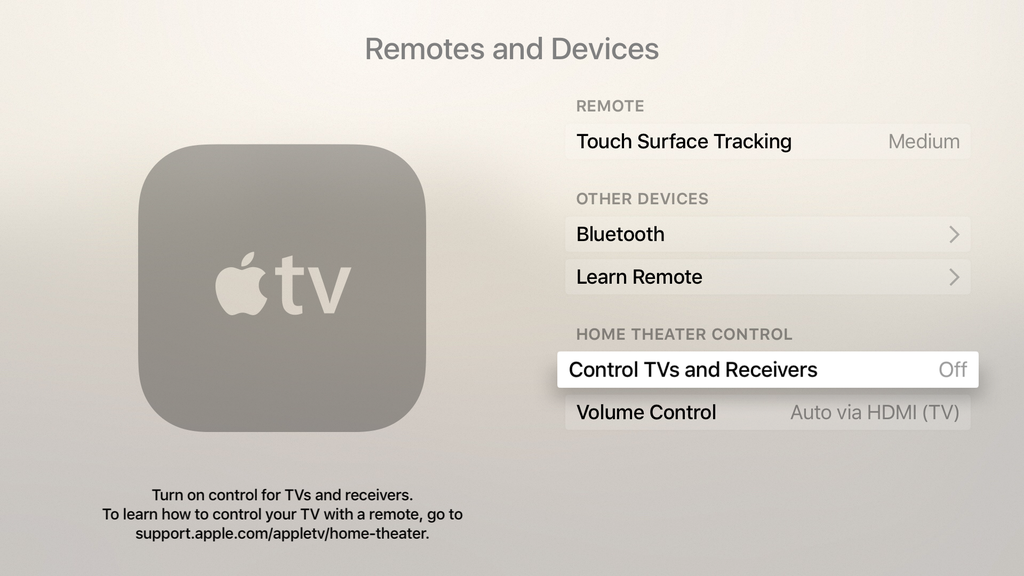
Эта услуга стоит 4,99 евро в месяц, и вам действительно не нужно устройство Apple TV, чтобы наслаждаться им. Если вы покупаете любое устройство Apple, вы можете попробовать сервис бесплатно в течение 3 месяцев. А если нет, у вас есть пробный период 7 дней. Он также включен в Apple One, сервис, объединяющий все подписки Apple.
Apple Music
Как хорошее мультимедийное устройство, Apple TV также является идеальным продуктом для прослушивания музыки с помощью нашего телевизора, особенно если у нас есть стереосистема, подключенная к экрану. Его музыкальный каталог огромен, и мы сможем отправлять контент на телевизор для воспроизведения песен через AirPlay 2.
Яблочная аркада
Этот другой сервис стоит столько же, сколько Apple TV+, и это услуга по подписке, с которой мы сможем играть. видеоиграх качество. Apple Arcade разработана таким образом, чтобы ее видеоиграми можно было наслаждаться как на мобильных телефонах и планшетах бренда, так и на Apple TV. Фактически, вы можете подключить контроллер PlayStation или Xbox к Apple TV, чтобы играть было более комфортно, если хотите.
Фактически, вы можете подключить контроллер PlayStation или Xbox к Apple TV, чтобы играть было более комфортно, если хотите.
Apple Фитнес +
https://www.youtube.com/watch?v=g8PVuxzuoCA
Пандемия уже показала, что физические упражнения — это просто вопрос ментализации. Было много тех, кто приводил себя в форму, не выходя из гостиной дома, и Apple взяла это на заметку. Фитнес+ — очень оригинальный сервис, в котором вы сможете тренироваться в сопровождении множества тренеров. Если то, что заставляет вас больше всего лениться в спортзале, это то, что вам нужно ходить в него, с Fitness + ясно, что вы больше не можете использовать это оправдание.
Эта услуга стоит около 9,99 евро в месяц, и хотя в идеале выполнять упражнения перед телевизором с Apple TV, вам понадобятся яблочные часы следить за вашими движениями.
App Store
Еще одна сильная сторона Apple TV и tvOS — магазин приложений. Внутри вы можете найти всевозможные программы для улучшения вашего телевидения. Вы также можете загрузить все приложения для просмотра мультимедиа на потоковых платформах, таких как Netflix, Disney+, Prime Video и других.
Вы также можете загрузить все приложения для просмотра мультимедиа на потоковых платформах, таких как Netflix, Disney+, Prime Video и других.
iCloud и совместимость с iOS
Благодаря совместимости с iCloud Apple TV дает вам возможность просматривать фотографии и видео с вашего iPhone прямо в ТВ дома. Система также позволяетe поделиться экраном вашего мобильного телефона или iPad на телевизоре Простой способ.
Также интересно получить Apple TV, если вы FaceTime звонки. Вы не только сможете использовать свой телевизор для более удобного просмотра изображения, особенно если вы делаете несколько звонков, но вы также сможете использовать Поделиться, функция, с помощью которой вы можете смотреть контент с другим человеком в одном темпе и поддерживать с ним связь. Как будто я рядом с тобой в гостиной, давай.
Ссылки на Amazon в этой статье являются частью нашего соглашения с вашей партнерской программой и могут приносить нам небольшую комиссию с их продажи (не влияя на цену, которую вы платите). Тем не менее, решение опубликовать и добавить их было принято, как всегда, свободно и в соответствии с редакционными критериями, без учета запросов вовлеченных брендов.
Тем не менее, решение опубликовать и добавить их было принято, как всегда, свободно и в соответствии с редакционными критериями, без учета запросов вовлеченных брендов.
Как смотреть фильмы на Apple TV без роутера
Apple TV — устройство весьма нишевое, согласитесь. И для российского рынка не всегда понятное. Впрочем, с развитием киносервисов типа ivi.ru и им подобным в нем появляется все больше смысла для российского потребителя (покупка видеоконтента в нашей стране пока не сильно развита, к сожалению). Уже в этом году мы ждем от Apple возможности установки сторонних приложений на Apple TV (так, как это есть у Samsung, к примеру), которые позволят бесплатно (пусть и с рекламой) смотреть фильмы в отличном качестве и с хорошим звуком. При наличии Apple TV и Wi-Fi-роутера с интернетом никаких проблем нет: подключаем приставку и iPhone/iPad к сети Wi-Fi и смотрим на ТВ все что пожелаем с помощью технологии AirPlay. Этот способ самый распространенный и самый удобный. Но что, если вы хотите удобное мобильное решение, не привязанное к внешнему Wi-Fi? Выход есть.
Совсем недавно я столкнулся с ситуацией, когда во время пребывания за городом у меня с собой был Apple TV. Подключить его к телевизору — дело трех минут, а вот что делать с ним дальше? В том месте, где я был, Wi-Fi нет и вряд ли предвидится. В этом случае Apple TV превращается практически в бесполезную красивую вещицу. Но оказалось, что экосистема Apple настолько самодостаточна, что для использования их продуктов сторонние устройства не понадобятся. И хотя выход из ситуации на первый взгляд весьма очевиден, проведенный мною опрос показал, что мало кто догадывался о таком методе использования связки iPhone + Apple TV. Итак, вот несколько простых шагов:
- Переведите ваш телефон в режим модема. Это делается в основных настройках телефона. Выберите режим создания Wi-Fi-точки и укажите пароль для доступа к созданной сети.
- На Apple TV зайдите в основные настройки и подключитесь к созданной iPhone’ом сети.
На этом практически все. Пусть вас не пугает, что на телефоне вы не видите режима Wi-Fi и он все еще в сети 3G/LTE. На самом деле оба устройства прекрасно друг друга видят, как будто они оба подключены к одному роутеру. Дальше все, что вам нужно, это выдвинуть нижнюю панель Control Center и выбрать в закладке Air Play ваш Apple TV. Теперь все фильмы, которые вы запускаете на iPhone, будут показываться на вашем телевизоре.
Пусть вас не пугает, что на телефоне вы не видите режима Wi-Fi и он все еще в сети 3G/LTE. На самом деле оба устройства прекрасно друг друга видят, как будто они оба подключены к одному роутеру. Дальше все, что вам нужно, это выдвинуть нижнюю панель Control Center и выбрать в закладке Air Play ваш Apple TV. Теперь все фильмы, которые вы запускаете на iPhone, будут показываться на вашем телевизоре.
У данного метода есть и свои минусы, безусловно. Во-первых, количество потребляемого трафика: если у вас не безлимитный тарифный план, то хорошенько подумайте о том, во сколько может вылиться просмотр одного фильма. Во-вторых, режим модема и стриминга на Apple TV прилично отъедает от вашей батареи. Я бы рекомендовал после запуска фильма подключить iPhone к розетке. За один фильм длиною 1,5-2 часа вы можете потерять около 20-30% заряда. Ну и, наконец, в-третьих, во время просмотра фильма вы сможете лишь ограниченно использовать свой iPhone. Любое видео, которое вы включите во время просмотра фильма (Инстаграм, Vine и т. д.), тут же отключит его просмотр на Apple TV. Также нередки случаи, когда при использовании каких-либо приложений во время стриминга на Apple TV фильм перестает воспроизводиться, так как iPhone освобождает память под текущие задачи пользователя.
д.), тут же отключит его просмотр на Apple TV. Также нередки случаи, когда при использовании каких-либо приложений во время стриминга на Apple TV фильм перестает воспроизводиться, так как iPhone освобождает память под текущие задачи пользователя.
Эта небольшая заметка написана для тех, кто либо недавно купил Apple TV, либо только задумывается о его покупке. И хотя описанный выше случай применения довольно редкий, но теперь вы знаете, что телеприставку от Apple можно использовать практически автономно. Было бы желание и были бы потребности.
AirPlayApple TV 4KWi-Fi в iPhoneКино на iPhoneМагазин iTunes
Если ваш Apple TV не может подключиться к Wi-Fi, обратитесь в службу поддержки Apple (RU)
Если вы не можете подключиться к Wi-Fi или воспроизводить фильмы, песни или другой контент на Apple TV, узнайте, что делать.
Если ваш Apple TV не может подключиться к Wi-Fi, выполните следующие действия. После каждого шага пытайтесь снова подключиться к Wi-Fi.-650x650.jpg)
Если ваш Apple TV подключен к сети Wi-Fi, но вы не можете смотреть и транслировать фильмы или телепередачи в приложении Apple TV, узнайте, что делать.
Подключиться к Wi-Fi
Если на Apple TV есть порт Ethernet, убедитесь, что Apple TV не подключен к кабелю Ethernet. Если вы используете кабель Ethernet, вы не увидите возможность подключения к Wi-Fi.
Откройте «Настройки» > «Сеть», затем выберите сеть Wi-Fi, к которой хотите подключиться. При появлении запроса введите свой пароль Wi-Fi. Если вы не знаете свой пароль, узнайте, что делать.
Если вы хотите подключиться к авторизованной сети
Apple TV поддерживает авторизованные сети, то есть сети, для которых требуется дополнительный или вторичный вход в систему. Чтобы подключиться к одной из этих сетей, обновите программное обеспечение Apple TV до последней версии. Затем выполните описанные выше действия, чтобы подключиться к Wi-Fi. В процессе настройки Apple TV предложит продолжить на iPhone или iPad. Выберите «Продолжить» на iPhone или iPad, затем следуйте инструкциям на экране вашего устройства, чтобы завершить процесс настройки.
Выберите «Продолжить» на iPhone или iPad, затем следуйте инструкциям на экране вашего устройства, чтобы завершить процесс настройки.
Если возникла проблема с подключением к сети или вы получили ошибку пароля
В меню Apple TV выберите «Настройки» > «Сеть» > «Wi-Fi». Выберите текущую сеть Wi-Fi и нажмите «Забыть сеть». Нажмите «Меню» или кнопку «Назад» на пульте Apple TV Remote. Затем снова нажмите «Сеть» и выберите сеть Wi-Fi для подключения.
Если вы хотите переключиться с соединения Ethernet на Wi-Fi
Отсоедините кабель Ethernet от Apple TV. Возможно, вам придется подождать несколько минут, пока Apple TV уведомит вас о том, что вы можете подключиться к сети Wi-Fi.
Apple TV может подключаться к некоторым образовательным или бизнес-сетям, использующим профиль. За дополнительной информацией обращайтесь к системному администратору сети.
Убедитесь, что все включено, подключено и находится в пределах досягаемости.
Убедитесь, что ваш интернет-маршрутизатор подключен к вашему модему и оба включены. Если ваш маршрутизатор и модем объединены, убедитесь, что устройство включено.
Если ваш маршрутизатор и модем объединены, убедитесь, что устройство включено.
Если возможно, держите Apple TV и маршрутизатор Wi-Fi в одной комнате, но не размещайте Apple TV непосредственно на маршрутизаторе или ближе 30 см от него. Старайтесь избегать физических препятствий на пути беспроводного сигнала, особенно металлических поверхностей. Если на вашем Apple TV есть порт Ethernet, подключите Apple TV напрямую к модему с помощью кабеля Ethernet, чтобы получить наилучшие впечатления.
Перезапустите Apple TV, маршрутизатор и модем
После перезагрузки каждого устройства проверьте, нужна ли вам помощь.
В меню Apple TV выберите «Настройки» > «Система» и выберите «Перезагрузить».
Отключите маршрутизатор и кабельный или DSL-модем от источника питания. Затем снова подключите их.
Используйте кабель Ethernet и проверьте наличие обновлений программного обеспечения
Если на вашем Apple TV есть порт Ethernet, попытайтесь подключить Apple TV напрямую к маршрутизатору, кабельному или DSL-модему с помощью кабеля Ethernet. Apple TV будет подключаться к Интернету через Wi-Fi или Ethernet. Когда вы используете кабель Ethernet, Apple TV автоматически использует это подключение вместо вашей сети Wi-Fi.
Apple TV будет подключаться к Интернету через Wi-Fi или Ethernet. Когда вы используете кабель Ethernet, Apple TV автоматически использует это подключение вместо вашей сети Wi-Fi.
Подключитесь к сети и проверьте наличие обновлений программного обеспечения. Перейдите в «Настройки» > «Система» > «Обновления программного обеспечения». Если есть обновление, установите его. Затем отсоедините кабель Ethernet и попробуйте снова подключиться к сети Wi-Fi.
Дата публикации:
Как настроить сеть Wi-Fi для Apple TV?
Wi-Fi быстро становится основным способом доступа к сети для устройств tvOS. Тем не менее, сетевая безопасность является проблемой для предприятий всех видов. Hexnode позволяет организациям удаленно настраивать сети Wi-Fi для своих Apple TV для автоматического подключения к ним. Пользователям не нужно нажимать на пульт Apple TV и подключаться к сети вручную. Кроме того, пользователи могут подключить Apple TV к корпоративной сети, не зная ее пароля.
- Настройка сетей Wi-Fi для Apple TV
- Конфигурации для WEP Enterprise, WPA/WPA2 Enterprise и любых (корпоративных) типов сетевой безопасности
- Настройка протоколов
- Настроить аутентификацию
- Настройки прокси-сервера tvOS
- Передайте настройки Wi-Fi на Apple TV
- Что происходит на конце устройства?
Настройка сетей Wi-Fi для Apple TV
- Перейдите к Policies на консоли Hexnode MDM.
- Выберите существующую политику или создайте новую, нажав Новая политика .
- Выберите Apple TV и выберите Wi-Fi .
| Настройки Wi-Fi | Описание | |
|---|---|---|
| Идентификатор набора услуг | Идентификатор набора услуг (SSID) — это имя сети Wi-Fi. | |
| Автоматическое соединение | Apple TV будут автоматически подключаться к этой сети Wi-Fi, если они находятся в зоне обслуживания сети. Включено по умолчанию. | |
| Скрытая сеть | Включите этот параметр, если ваша сеть Wi-Fi скрыта. Скрытая сеть не передает свой SSID и, следовательно, не будет отображаться в списке доступных беспроводных сетей. | |
| Тип безопасности | Выберите метод шифрования для защиты беспроводной сети. Доступные типы безопасности: Нет , WEP , WPA/WPA2 , Любой (Личный) , WEP Enterprise , WPA/WPA2 Enterprise , | 2 Любой (Enterprise) |
| Пароль (если тип безопасности WEP, WPA/WPA2, любой (персональный)) | Укажите пароль, который используется для подключения к сети Wi-Fi. |
Если выбран тип безопасности WEP Enterprise , WPA/WPA2 Enterprise или Any (Enterprise) , вы можете настроить дополнительные параметры для своей корпоративной сети.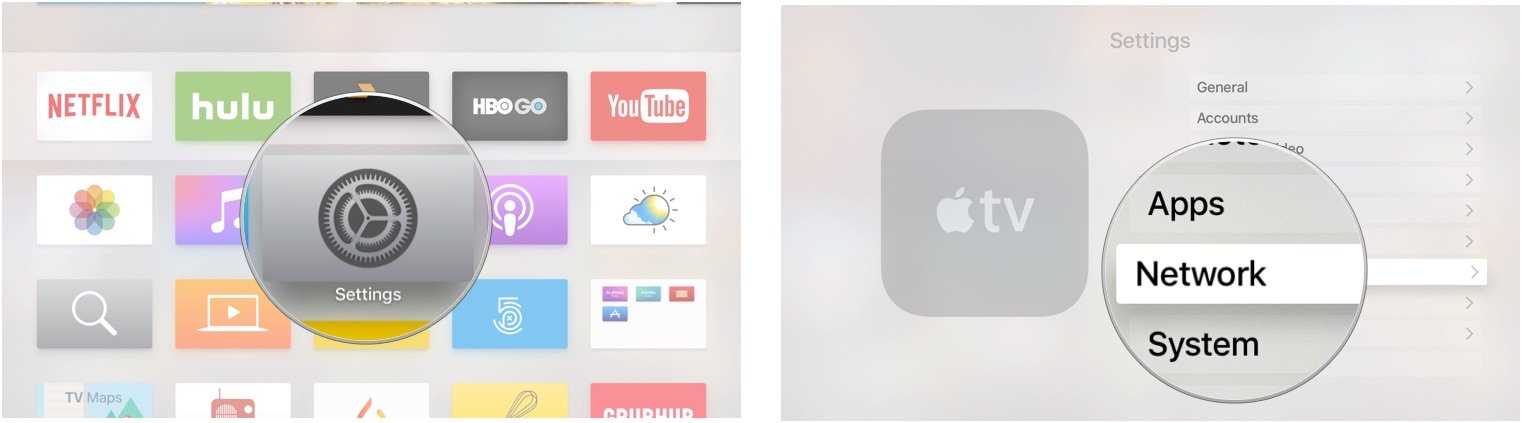 Если вы выберете None , у вас не будет настроен тип безопасности для вашего Wi-Fi, и ваше устройство останется открытым.
Если вы выберете None , у вас не будет настроен тип безопасности для вашего Wi-Fi, и ваше устройство останется открытым.
Конфигурации для WEP Enterprise, WPA/WPA2 Enterprise и любых (корпоративных) типов сетевой безопасности
Настройка протоколов
Учетные данные защищенного доступа (PAC)
| Настройки | Описание |
|---|---|
| Принятые типы EAP | Выберите структуру аутентификации для вашей корпоративной сети. Доступны следующие варианты: TLS , LEAP , EAP-FAST , TTLS , PEAP и EAP-SIM . TTLS включен по умолчанию. |
| Использовать PAC (Применимо только при выборе EAP-FAST) | можно использовать для сетевых подключений Wi-Fi. |
| Предоставление PAC (если используется PAC) | Сервер создает PAC-файл для определенного пользователя путем аутентификации с использованием пароля пользователя. Файл PAC можно использовать для подключения к сети. Файл PAC можно использовать для подключения к сети. |
| Предоставление PAC Анонимно (если установлен PAC) | PAC предоставляется без аутентификации на сервере. |
| Внутренняя идентичность (если выбрано TTLS) | Доступны следующие параметры: PAP (по умолчанию), CHAP , MSCHAP и MSCHAPv2 . PAP является наименее безопасным и отправляет пароль в виде простого текста. CHAP более безопасен, чем PAP. Вместо обычного текста отправляется случайное число и результат хэш-функции (которая выполняется над паролем). MSCHAP — это еще один вариант CHAP, представленный Microsoft. MSCHAP требует взаимной аутентификации, и данные передаются между устройством и сервером только после того, как устройство подтвердит свою подлинность серверу, а сервер подтвердит свою подлинность обратно устройству. Аутентификация MSCHAP v2 — это обновленная версия MSCHAP, которая похожа на MSCHAP v1, но несовместима с ней.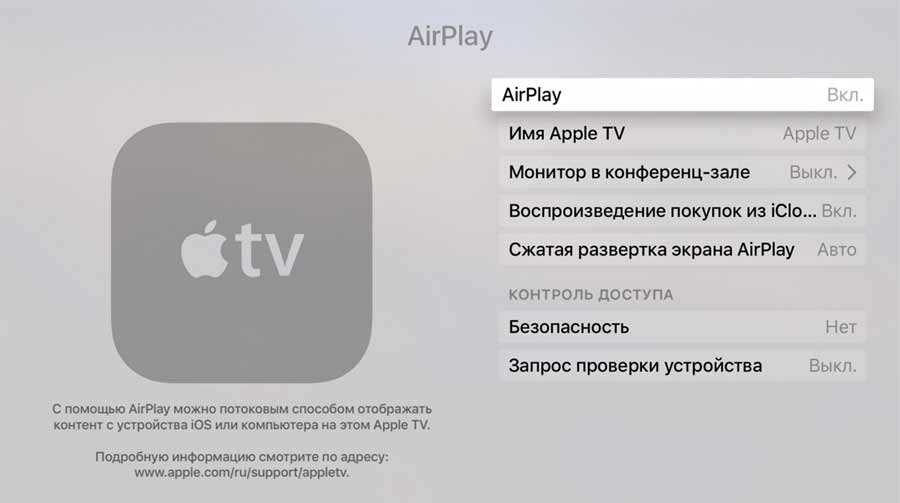 |
Настройка аутентификации
| Настройки | Описание |
|---|---|
| Имя пользователя | Имя учетной записи пользователя. Используйте %username% для автоматического получения данных из консоли MDM. |
| Использовать пароль для соединения | Устройство будет запрашивать пароль каждый раз, когда пользователь пытается подключиться к сети. |
| Пароль (если не используется пароль на подключение) | Если пароль не требуется для каждого подключения, то здесь можно указать одноразовый пароль. |
| Удостоверение личности | Если вы используете сертификат для аутентификации в сети, выберите сертификат во всплывающем меню «Сертификат удостоверения». |
| Внешний идентификатор | Имя пользователя защищенного туннеля, который передает учетные данные аутентификации. |
Настройки прокси-сервера tvOS
Прокси-сервер служит посредником между устройствами и Интернетом. Он может скрывать IP-адрес клиентской системы, что повышает безопасность. Доступны три варианта: Нет , Ручной и Автоматический .
Он может скрывать IP-адрес клиентской системы, что повышает безопасность. Доступны три варианта: Нет , Ручной и Автоматический .
Чтобы пропустить настройку прокси-сервера, выберите Нет. Чтобы настроить прокси, выберите любой из двух других вариантов.
- Нет : Если вы не хотите использовать прокси-сервер, выберите этот вариант.
- Руководство : Чтобы настроить прокси вручную, предоставьте следующие данные:
- Сервер — имя сервера или IP-адрес прокси-сервера.
- Порт — номер порта прокси-сервера.
- Аутентификация — Имя пользователя для аутентификации на прокси-сервере.
- Пароль — пароль, необходимый для аутентификации на прокси-сервере.
- Автоматически : Если вы используете прокси-сервер, но не хотите настраивать его вручную, просто укажите URL-адрес прокси-сервера, и Hexnode UEM настроит все остальное за вас.
Отправка настроек Wi-Fi на Apple TV
Ну, это совсем просто.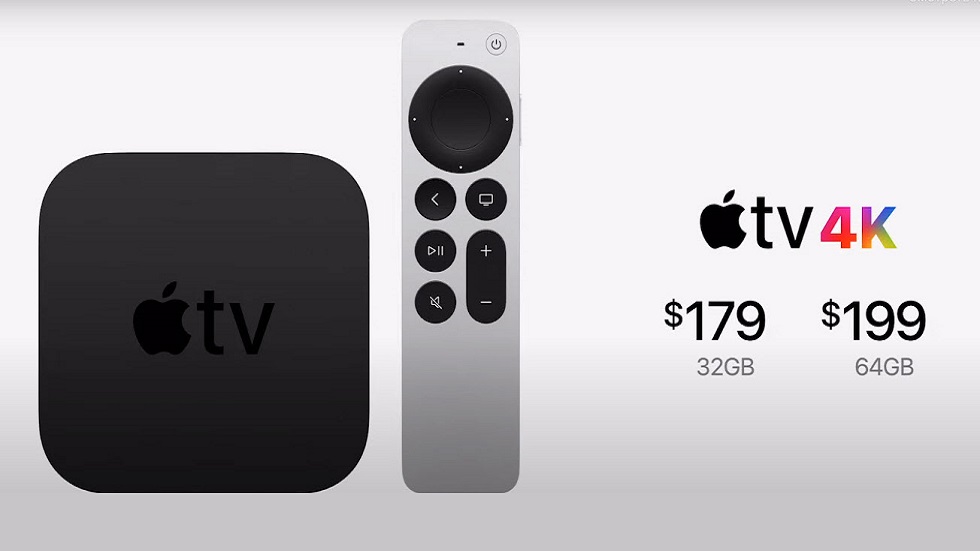
- Перейти к Цели политики .
- Нажмите + Добавить устройства .
- Найдите и выберите устройства.
На той же вкладке политику можно связать с группами устройств, пользователями, группами пользователей или доменами, а не с устройствами.
Если вы находитесь на странице со списком политик,
- Проверить политику.
- Из Управление , выберите Связать цели .
- Выберите все подходящие устройства.
Что происходит на стороне устройства?
Как только политика достигнет Apple TV, настроенная сеть Wi-Fi будет указана среди доступных сетей на устройстве. Hexnode заблокирует удаление пользователем конфигураций Wi-Fi, развернутых MDM.
Устройство автоматически подключится к сети при входе в зону действия Wi-Fi при условии, что Автоматическое подключение включен в настройках политики Wi-Fi в Hexnode.
Если Автоматическое присоединение отключено, пользователи могут вручную подключаться к сети, если это необходимо.
 5 App Store
5 App Store